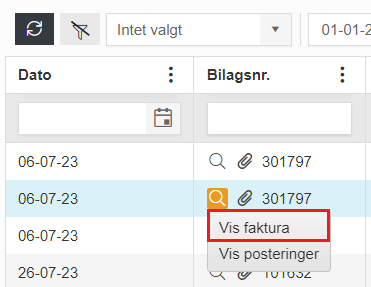Kontoudtog for finanskonto
I denne artikel
Sådan opretter du et kontoudtog for en finanskonto
Under Finans → Rapporter → Kontoudtog kan du generere et kontoudtog for en specifik finanskonto over en given periode.
1. Gå til Finans → Rapporter → Kontoudtog.
2. Vælg det ønskede datospænd.
3. Søg den pågældende finanskonto frem i søgefeltet øverst på siden:
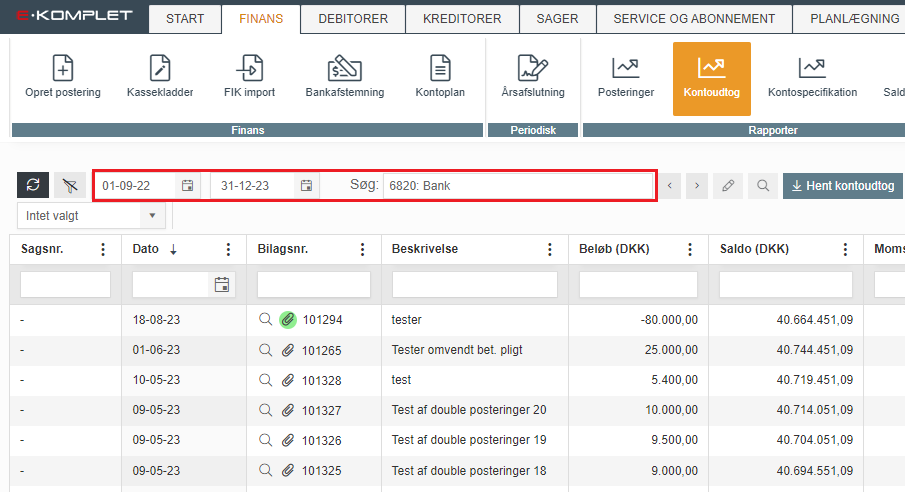
4. Inkludér underkonti: Hvis det er en samlekonto, du genererer kontoudtoget for, kan du inkludere underkonti ved at vinge denne boks af.
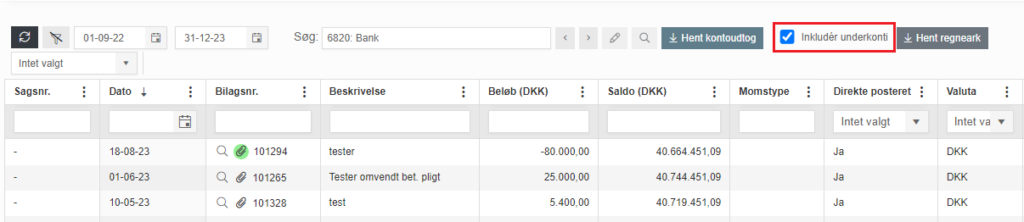
5. Tryk Enter eller ![]() .
.
6. Du får nu vist et kontoudtog for den valgte konto og periode.
Når kontoudtoget er dannet, har du mulighed for at hente den ud i et regneark ved at klikke på 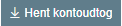 øverst på siden.
øverst på siden.
Sådan ser du posteringerne på et bilag
Under Finans → Rapporter → Kontoudtog kan du også få en oversigt over de posteringer, der ligger på det enkelte bilag.
1. Søg det relevante bilag frem under Bilagsnr.
2. Hold musen over  .
.
3. Klik herefter på Vis posteringer.
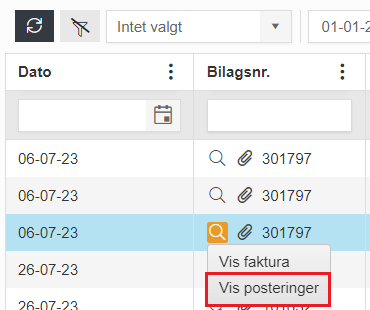
4. Du bliver hermed omdirigeret til bilagsoversigten — her kan du se alle de posteringer der er lavet på det valgte bilagsnummer.

Sådan administrerer du filer på et bilag
Er der vedhæftet filer til et bilag, vil det være markeret i oversigten under Finans → Rapporter → Kontoudtog med en grøn baggrund ved “klipsen”![]() .
.
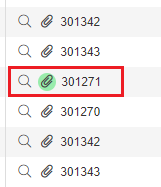
I vejledningen herunder kan du læse, hvordan du vedhæfter filer til et bilag og administrerer de eksisterende filer.
1. Søg det relevante bilag frem under Bilagsnr.
2. Klik på![]() for at vise filerne i et nyt vindue.
for at vise filerne i et nyt vindue.
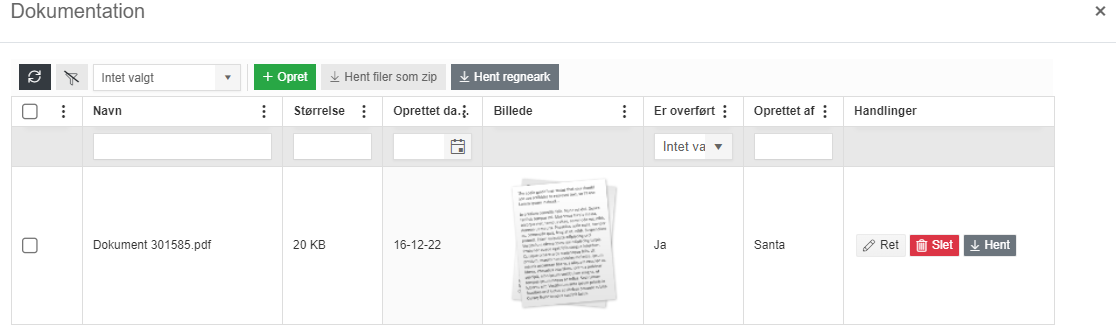
3. Her kan du foretage følgende handlinger.
- Rette navnet og adgangsniveauet på den enkelte fil ved at klikke på
 under Handlinger.
under Handlinger.
- Hente en Excel oversigt over filerne ved at klikke på
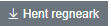 .
.
- Hente filerne ned i en zip-fil ved at klikke på
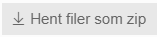 .
.
- Vedhæfte nye filer ved at klikke på
 .
.
Sådan vedhæfter du filer til et bilag
Denne vejledning beskriver, hvordan du vedhæfter filer til et bilag.
1. Søg det relevante bilag frem under Bilagsnr.
2. Klik på  .
.
3. Klik på ![]() .
.

4. I vinduet, som nu åbner, klik på det grå felt og vælg filen fra din computer, eller træk filen i feltet:
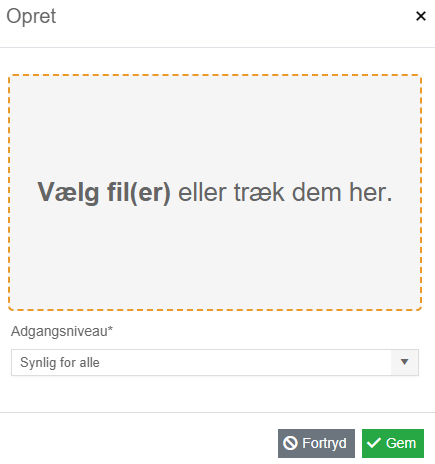
5. Under Adgangsniveau kan du vælge, hvem filen skal være synlig for:
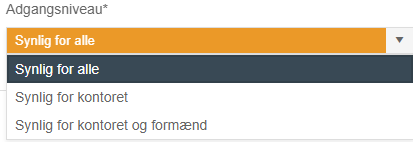
6. Klik på ![]() .
.
7. Filen er hermed vedhæftet.
Sådan viser du fakturaen på et bilag
Hvis der er knyttet en faktura til bilaget, har du mulighed for at få denne vist.
1. Søg det relevante bilag frem under Bilagsnr.
2. Hold musen over  i kolonnen Bilagsnr.
i kolonnen Bilagsnr.
3. Klik herefter på Vis faktura.